登录
- 微信登录
- 手机号登录
微信扫码关注“汇帮科技”快速登录
Loading...
点击刷新
请在微信【汇帮科技】内点击授权
300秒后二维码将过期
二维码已过期,点击刷新获取新二维码
登录
登录
其他登录方式
来源:汇帮科技 修改日期:2025-10-01 14:00

 官方正版
官方正版 纯净安全
纯净安全
在数字化办公日益普及的今天,PDF文件因其跨平台兼容性和稳定性,成为文档传递与存储的首选格式。然而,随着文件数量的积累,混乱的命名方式——如“文档1.pdf”或“未命名.pdf”——往往导致检索困难,降低工作效率。PDF文件批量重命名作为一种高效的文件管理手段,能够通过自动化工具快速统一文件名,提升资料调取速度与整体工作流效率。本文将深入探讨多种实用方法,并从用户角度出发,分析不同场景下的最佳选择,帮助您轻松应对文件管理挑战。

步骤一:启动软件并选择功能
安装并运行《汇帮批量重命名》后,在主界面中找到“文件重命名”模块,点击进入操作页面。该模块通常位于显眼位置,确保用户快速上手。
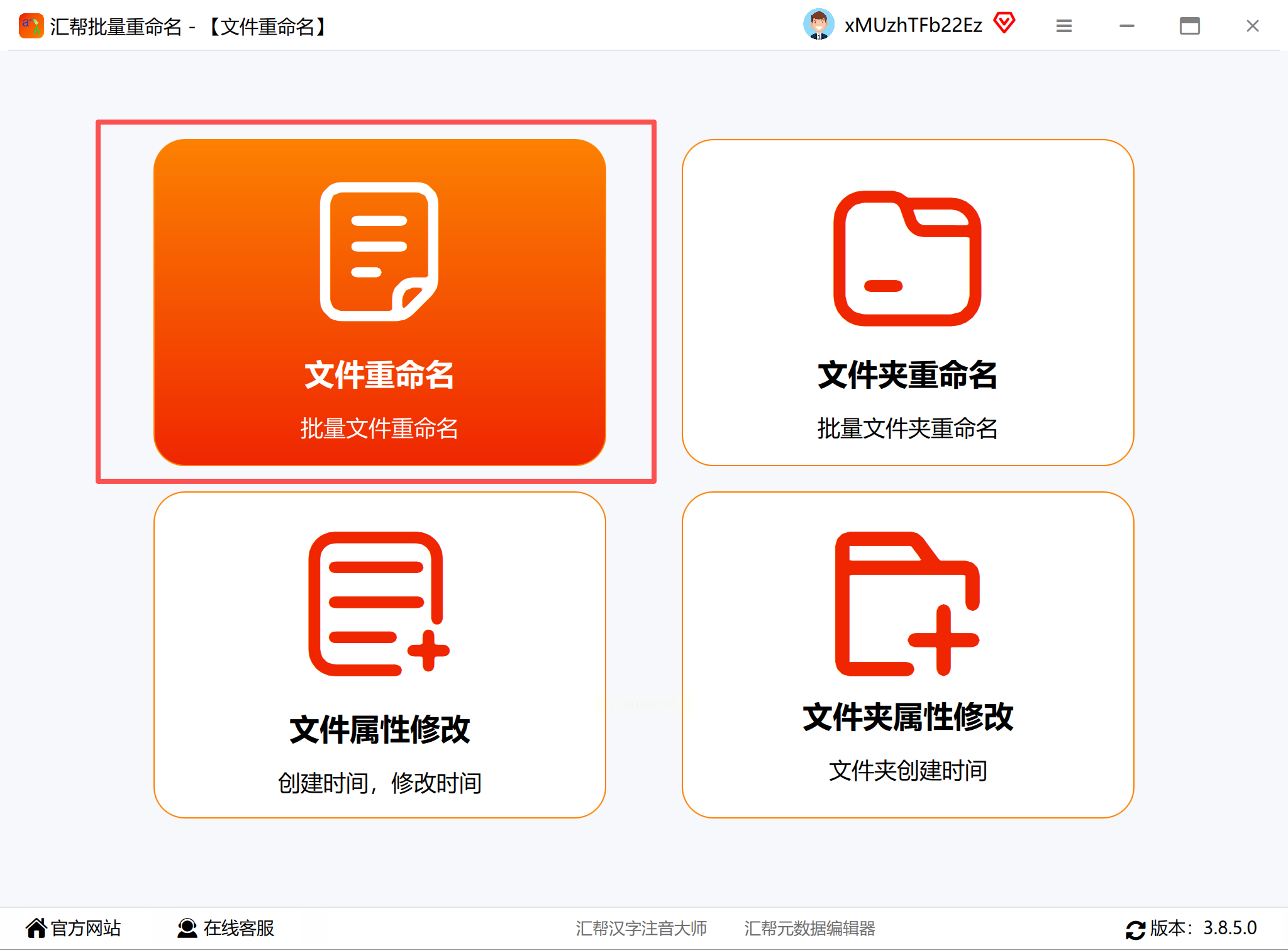
步骤二:导入目标PDF文件
点击“添加文件”按钮,从本地目录中选择需要处理的PDF文件。用户可一次性导入多个文件或整个文件夹,软件会自动列表显示,方便预览确认。
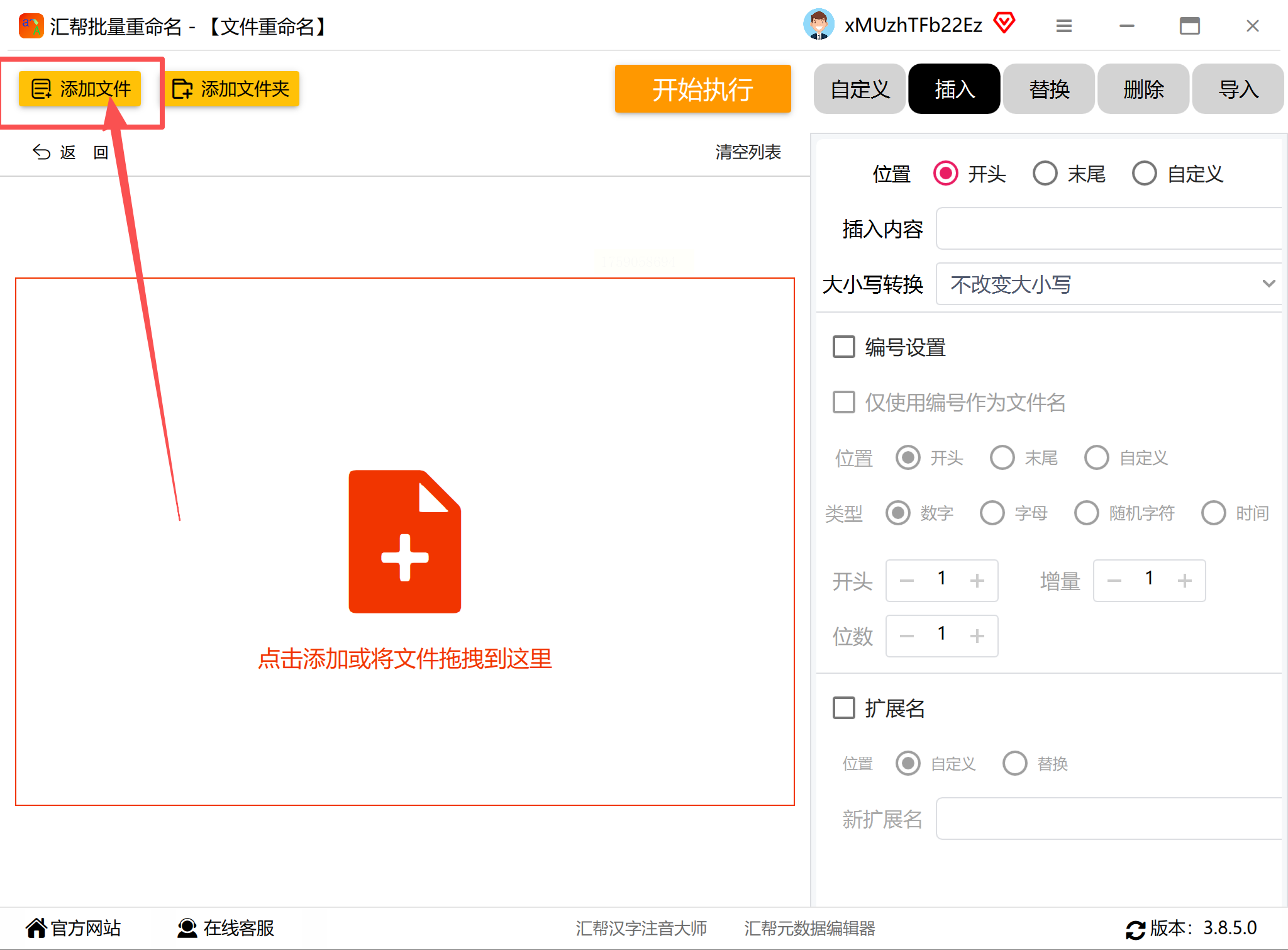
步骤三:设置新文件名与编号规则
在“新文件名”输入框中,键入基础名称(例如“项目报告”)。接着,务必勾选“编号设置”选项,根据需求调整起始数字、位数或间隔。例如,设置为“001”格式可生成“项目报告001.pdf”等序列化名称。
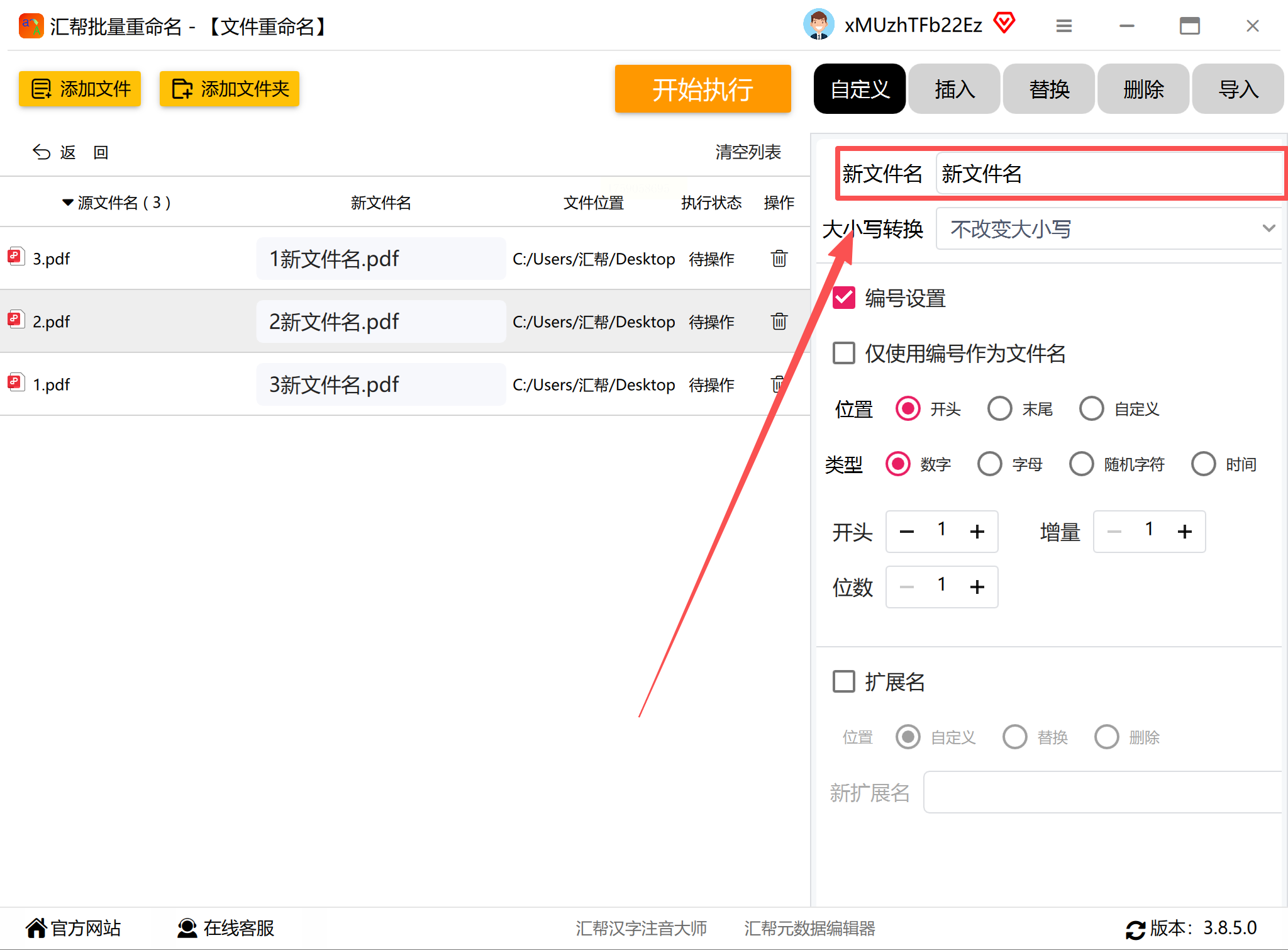
步骤四:执行重命名操作
确认设置无误后,点击“开始执行”按钮。软件将实时显示处理进度,并在完成后弹出提示。此过程通常仅需数秒,具体时间取决于文件数量。
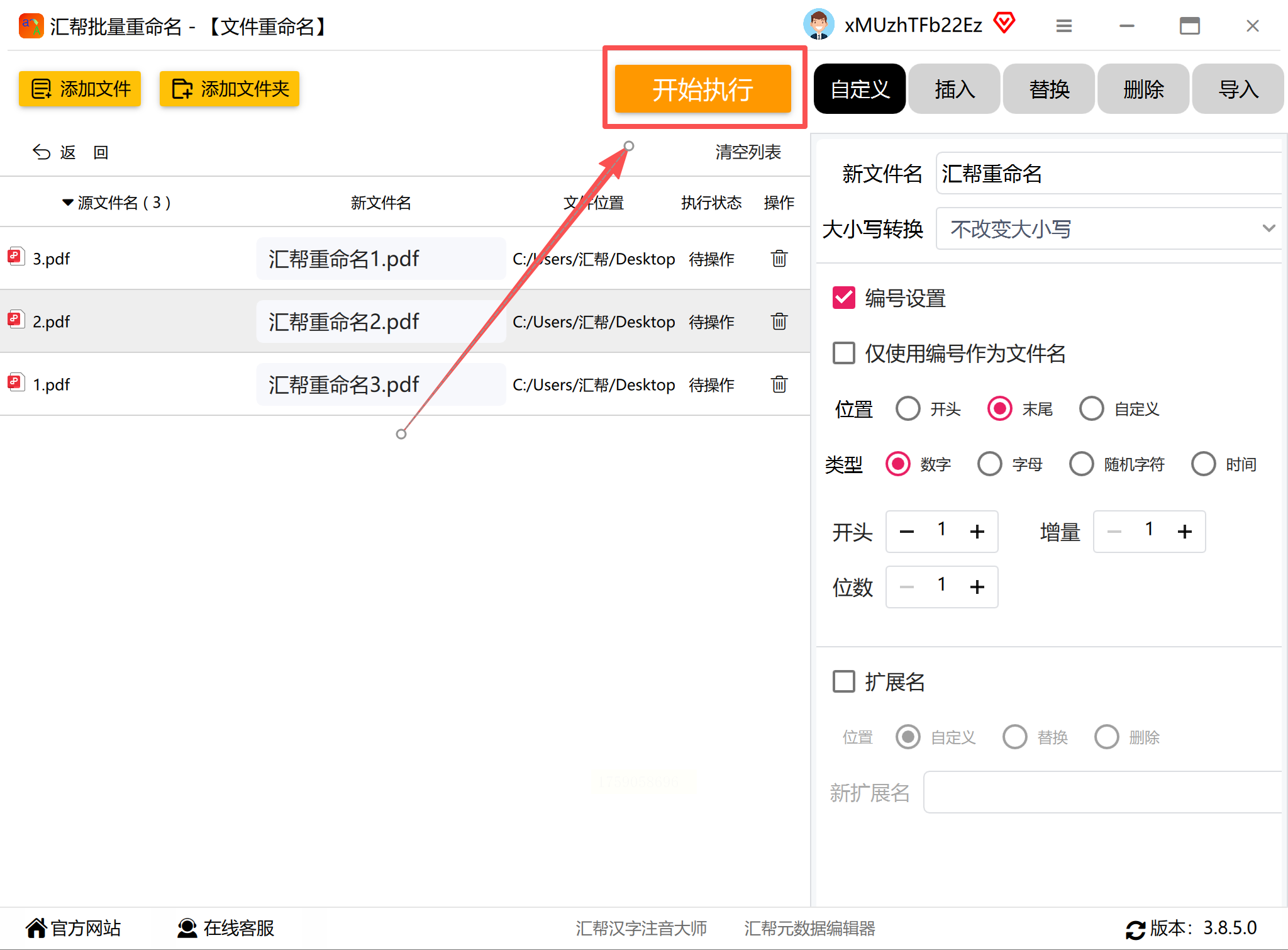
步骤五:验证结果与后续管理
重命名完成后,在输出目录中检查文件是否符合预期。如有需要,可重复上述步骤调整规则,或利用软件的其他功能(如扩展名修改)进一步优化。
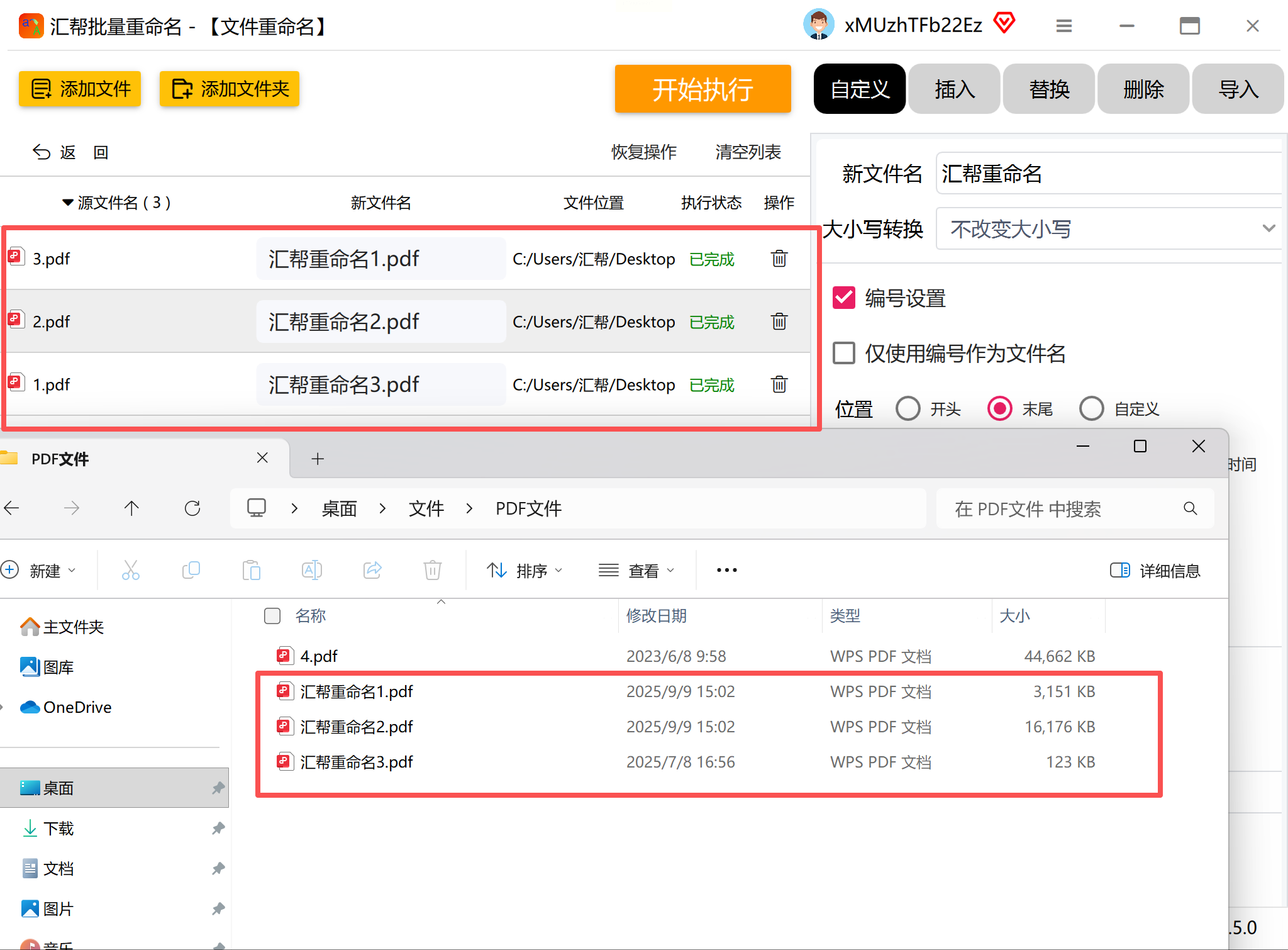
优势分析:《汇帮批量重命名》不仅操作简单,还支持批量预览与撤销功能,降低了误操作风险。对于经常处理文档的用户来说,它的高效性与稳定性使其成为文件管理中的得力助手。
Wisfile集成了本地AI引擎,能够自动识别PDF内容中的关键词(如会议主题或作者信息),并据此生成智能文件名。操作时,用户只需将文件或文件夹拖入软件窗口,启用AI扫描后选择预设模板或自定义规则即可。此外,它支持文件夹同步整理,根据识别结果自动分类存储。
适用场景:适合内容复杂、需基于文本信息命名的文件,如学术文献或商务合同。
注意事项:AI识别精度可能受文件质量影响,建议先测试小批量文件。
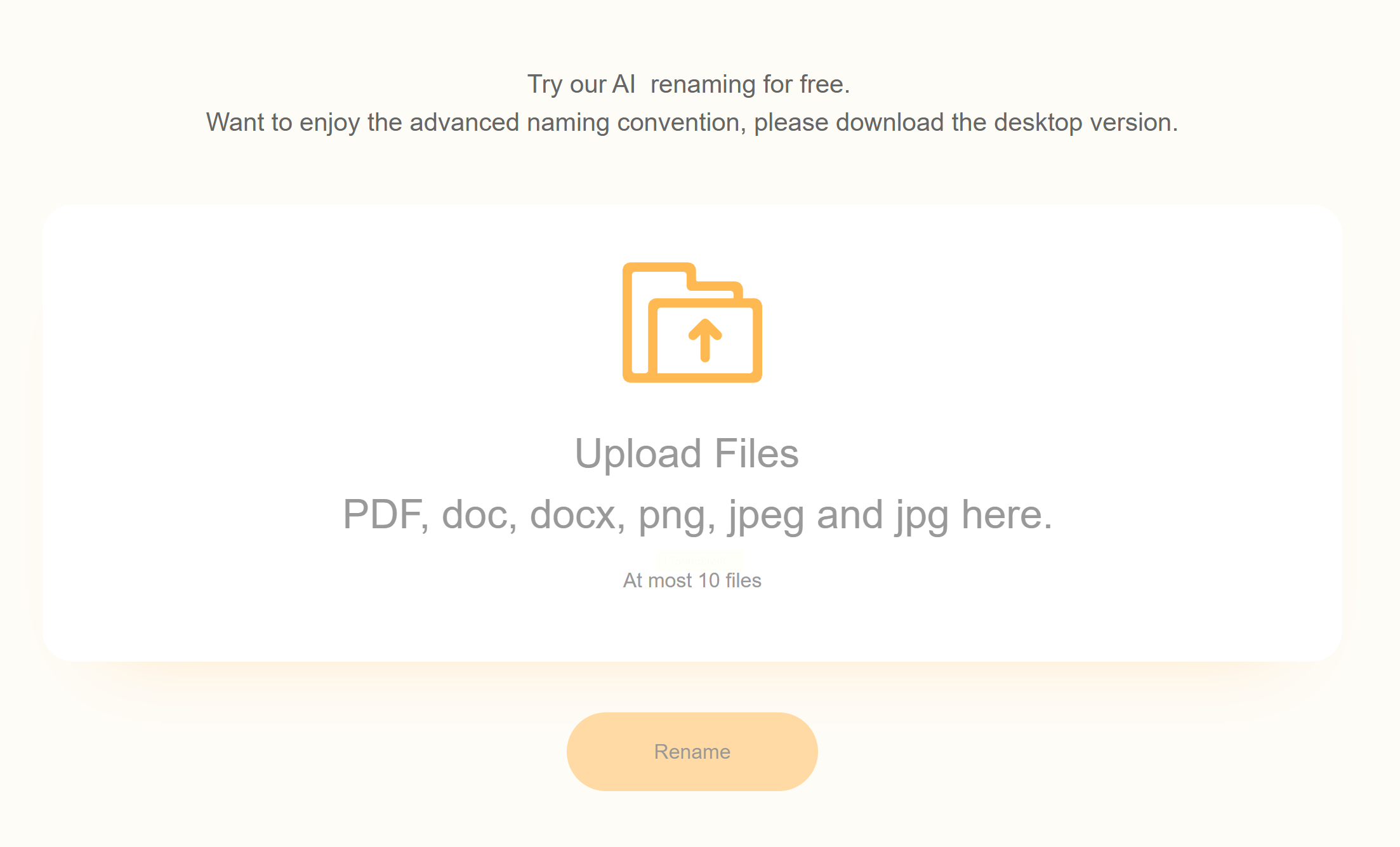
WPS Office的文件管理器提供了基础的重命名功能。用户打开管理器后,选中多个PDF文件,通过“文件”菜单中的“重命名”选项统一设置规则。例如,输入“季度总结”后,系统会自动添加序号。
适用场景:适用于轻度用户或临时处理,无需安装额外软件。
局限性:功能较为简单,缺乏高级定制选项,如正则表达式或元数据调用。
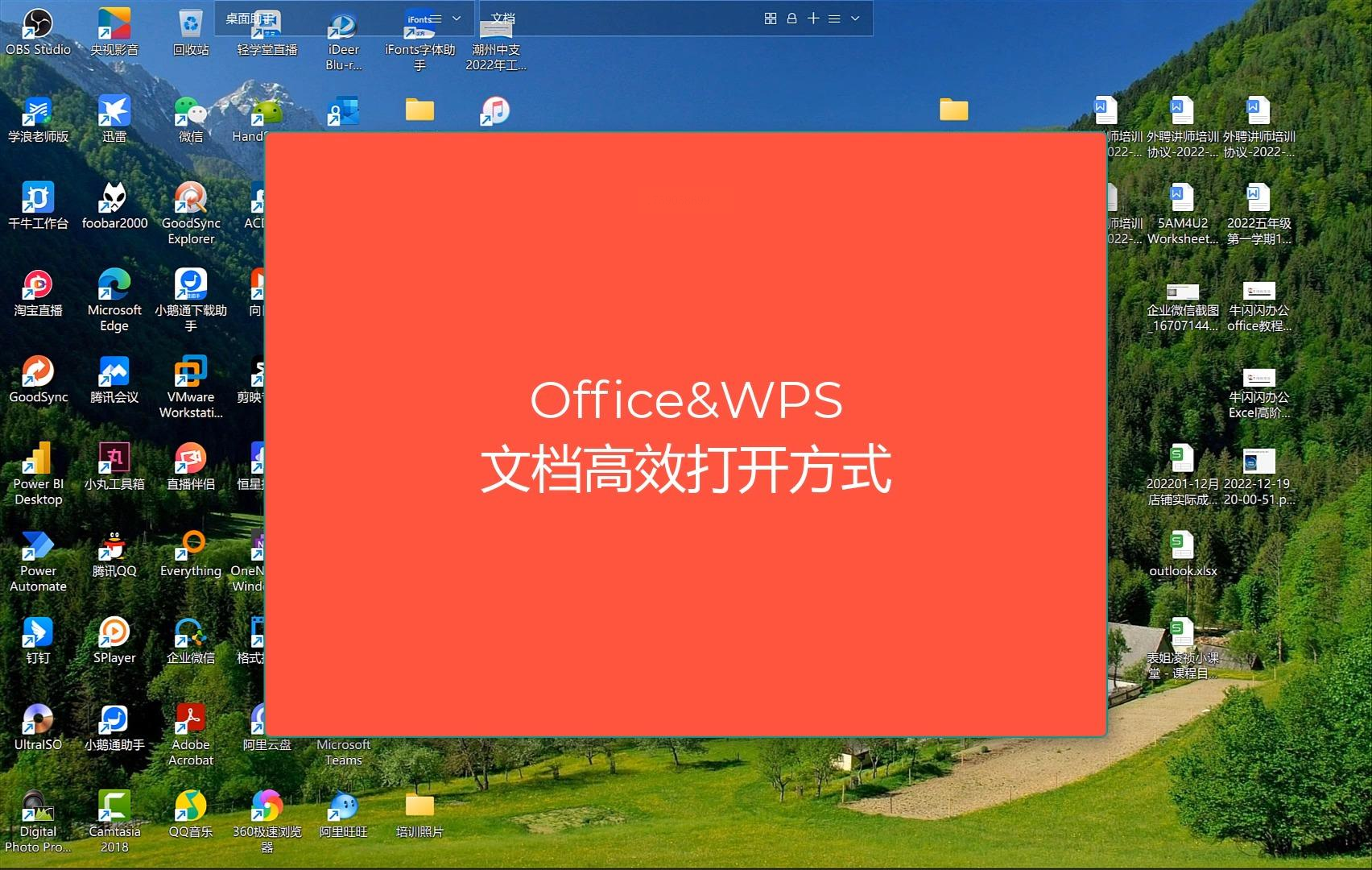
对于Windows系统用户,资源管理器提供了快速重命名方式:定位到目标文件夹,全选或多选PDF文件后,按F2键输入基础名称,系统会自动附加序列号(如“文件(1).pdf”)。
适用场景:处理少量文件或紧急调整时非常便捷。
缺点:仅支持简单序列化,无法应用复杂规则,且易因误触导致命名错误。
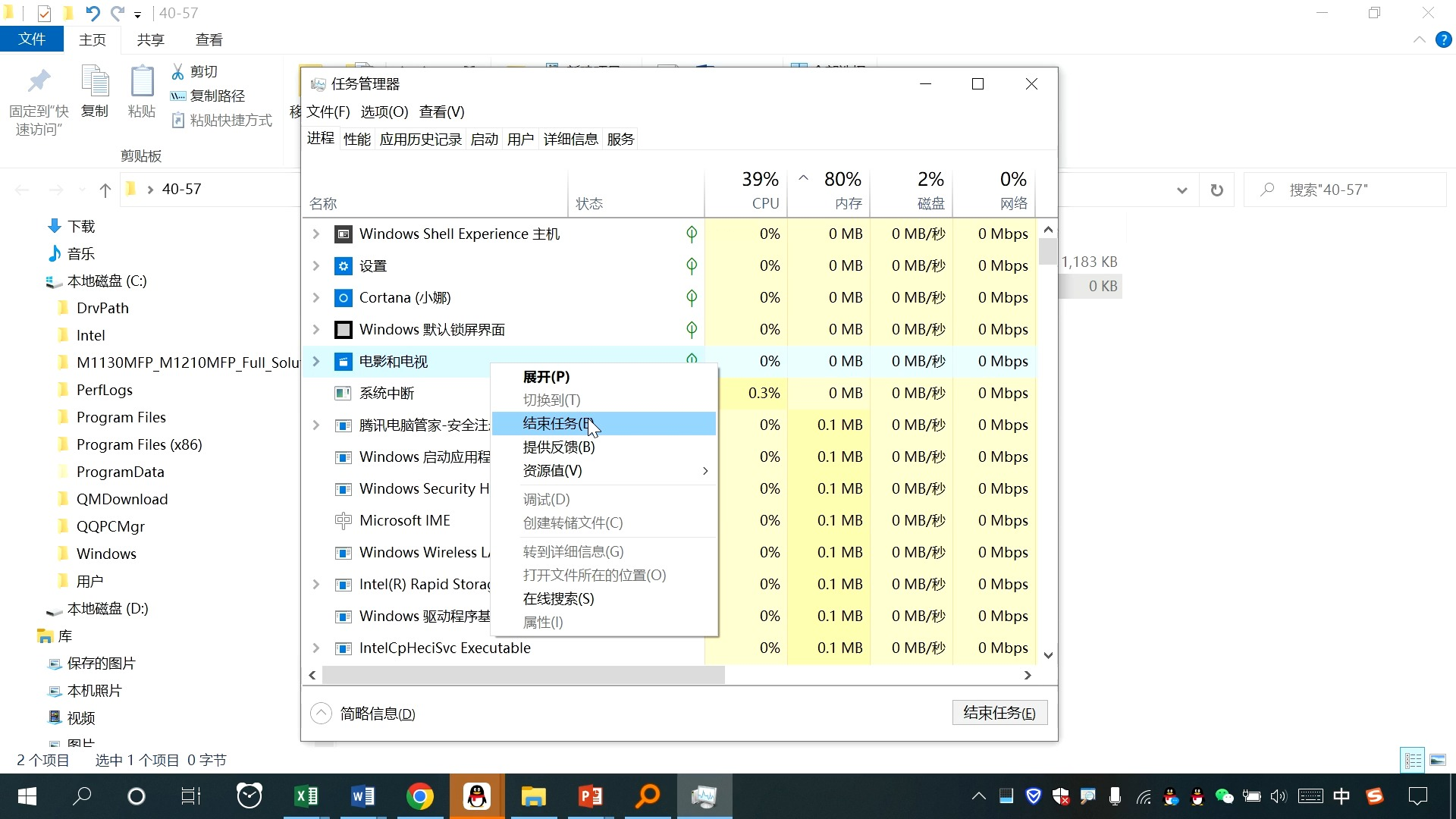
建议结合自身实际,灵活应用这些方法,逐步构建一个清晰、可检索的文件生态系统。在这个信息爆炸的时代,让智能工具为您分担琐务,助您专注于更有价值的创造与决策。
如果想要深入了解我们的产品,请到 汇帮科技官网 中了解更多产品信息!
没有找到您需要的答案?
不着急,我们有专业的在线客服为您解答!

请扫描客服二维码